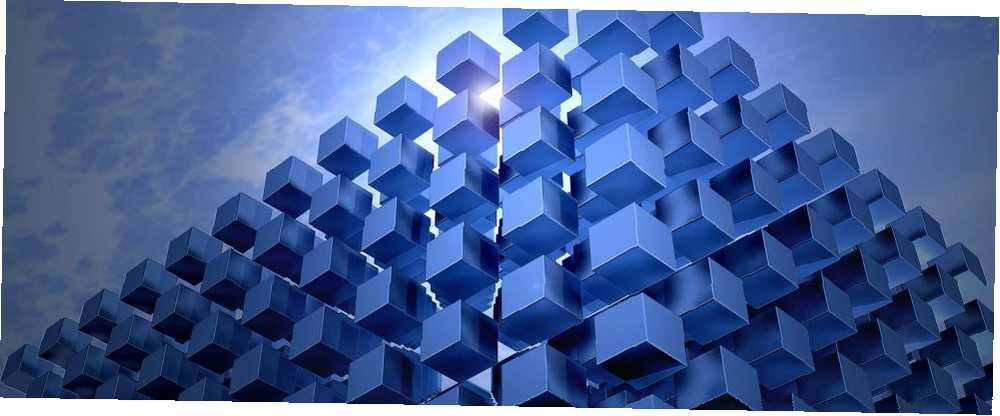
Gabriel Brooks
0
4416
760
¿Tiene un niño inteligente y curioso que conoce el registro de Windows? O tal vez desee evitar que un usuario invitado en su máquina edite el registro. Puede evitar que los usuarios realicen cambios en el registro deshabilitando el acceso al mismo..
Hoy le mostraremos cómo deshabilitar el acceso al Editor del registro en Windows 10 utilizando el Editor de directivas de grupo y una herramienta de terceros. Estos métodos deshabilitan el acceso al Editor del Registro para todos los usuarios, incluida la cuenta de administrador actual en la que está realizando el cambio..
Acerca del editor de directivas de grupo
El Editor de directivas de grupo utilizado en un entorno de dominio de Windows permite que un administrador de red controle la configuración en todas las computadoras de la red.
Si está utilizando una PC personal con Windows 10 Pro o Enterprise, también tiene acceso al Editor de directivas de grupo. Pero se llama Editor de directivas de grupo local.
El Editor de directivas de grupo local le permite modificar algunas configuraciones adicionales de Windows que no están disponibles en la aplicación Configuración de PC o en el Panel de control. Muchas configuraciones en el Editor de directivas de grupo local cambian los valores del registro por usted. Entonces, si no se siente cómodo editando el registro directamente, use el Editor de directivas de grupo local.
Convertir a una cuenta de administrador
La cuenta de usuario para la que está bloqueando el acceso al editor del registro debe ser un cuenta estándar-pero tendrá que hacer que la cuenta sea temporalmente cuenta de administrador para deshabilitar el acceso al editor del registro. Luego, debe volver a cambiarlo a una cuenta estándar.
Puede convertir una cuenta estándar en una cuenta de administrador 5 consejos para administrar cuentas de usuario de Windows como un profesional 5 consejos para administrar cuentas de usuario de Windows como un profesional Las cuentas de usuario de Windows han evolucionado de cuentas locales aisladas a cuentas en línea con varios desafíos de privacidad. Te ayudamos a ordenar tus cuentas y a encontrar la configuración que funcione para ti. , o viceversa, en cualquier momento. Pero si solo tiene una cuenta de administrador, no puede cambiarla a una cuenta estándar. Debe tener al menos una cuenta de administrador en todo momento en Windows.
Para convertir una cuenta estándar en una cuenta de administrador, abra el menú Inicio y haga clic en el Configuraciones icono.

Sobre el Configuraciones de Windows cuadro de diálogo, haga clic en Cuentas.
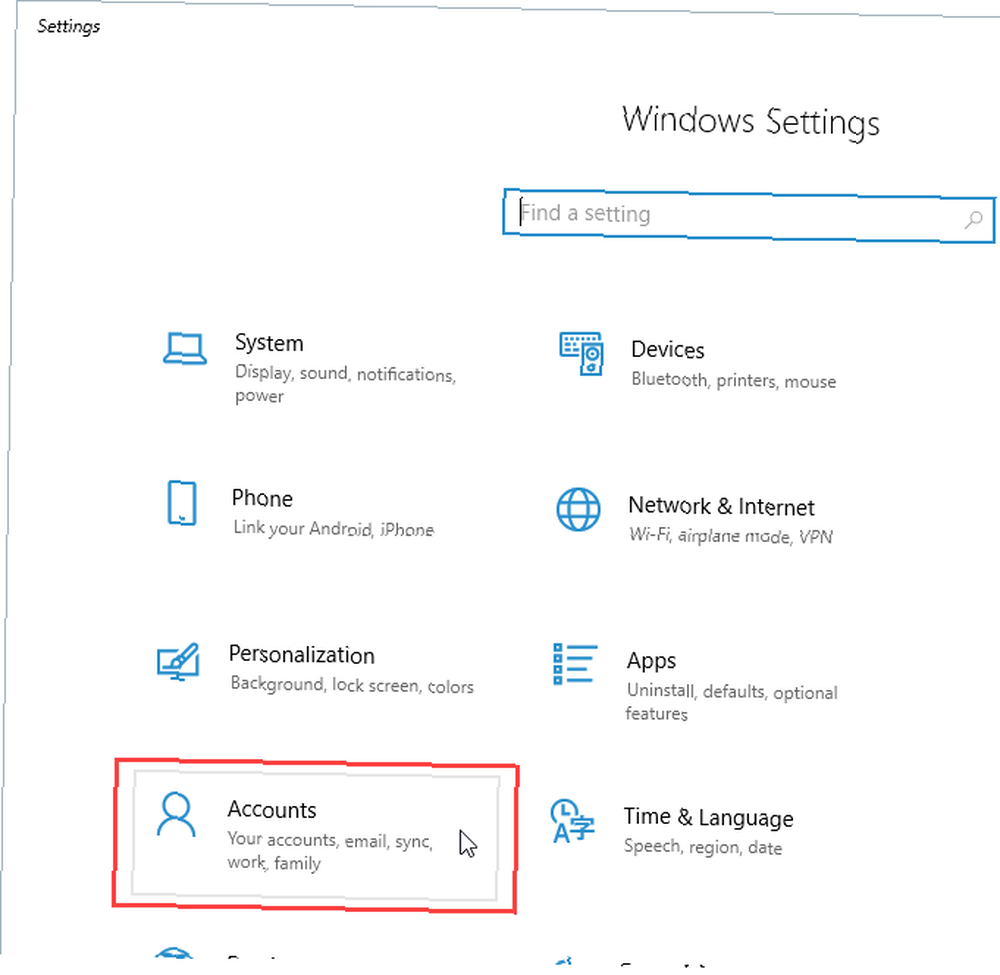
Hacer clic Familia y otros usuarios en el panel izquierdo y haga clic en la cuenta de usuario que desea cambiar a la derecha debajo de Otros usuarios. Luego haga clic Cambiar tipo de cuenta.
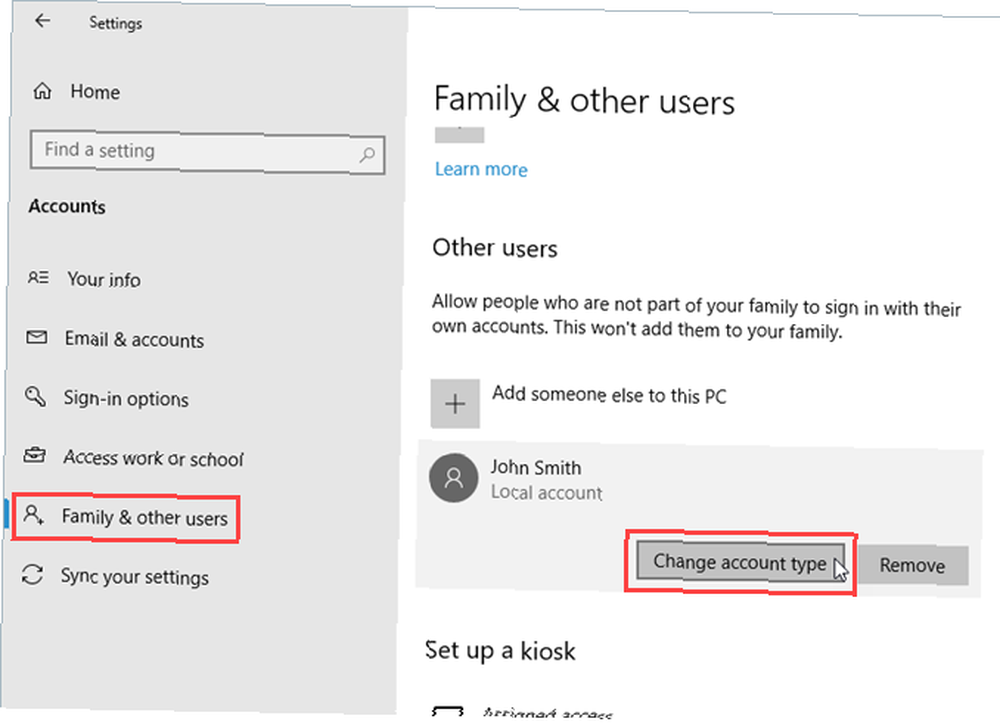
Sobre el Cambiar tipo de cuenta cuadro de diálogo, seleccione Administrador desde el Tipo de cuenta lista desplegable y haga clic Okay.
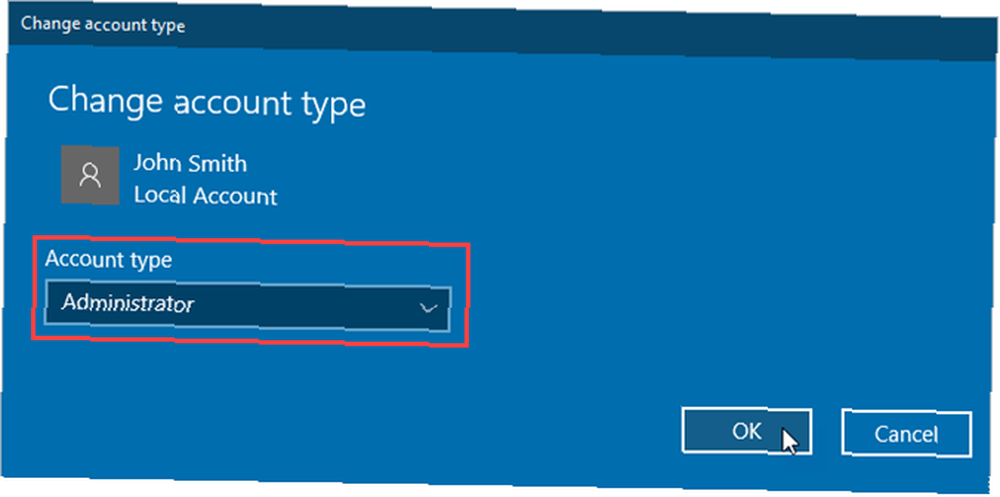
El usuario está etiquetado como Administrador.
Para que el usuario vuelva a ser un usuario estándar, regrese aquí, haga clic en Cambiar tipo de cuenta, y seleccione Usuario estándar sobre el Cambiar tipo de cuenta caja de diálogo.
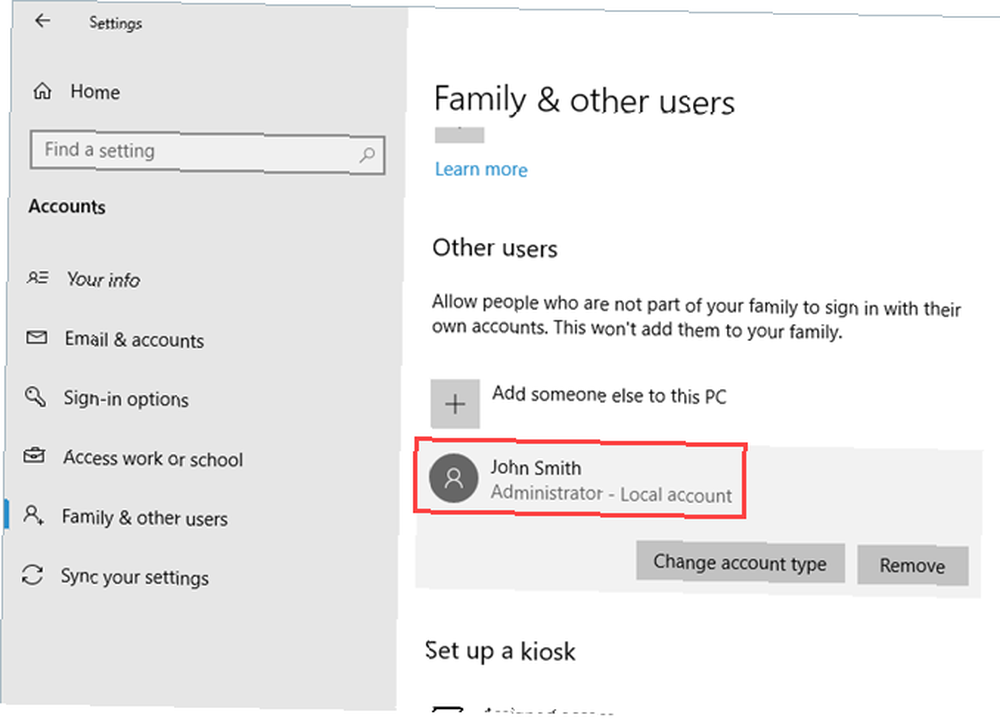
Deshabilitar el Editor del registro (Editor de directivas de grupo)
Debería hacer una copia de seguridad de sus datos. La guía de copia de seguridad de datos de Windows 10 definitiva. La guía de copia de seguridad de datos de Windows 10. datos de nuevo! , haga una copia de seguridad del registro Cómo hacer una copia de seguridad y restaurar el Registro de Windows Cómo hacer una copia de seguridad y restaurar el Registro de Windows La edición del Registro desbloquea algunos ajustes interesantes, pero puede ser peligroso. Aquí se explica cómo hacer una copia de seguridad del Registro antes de realizar cambios para que se puedan revertir fácilmente. y crear un punto de restauración del sistema Cómo crear un punto de restauración del sistema Cómo crear un punto de restauración del sistema Restaurar el sistema lo ayuda a revertir su sistema Windows para deshacer cambios negativos. Aquí se explica cómo crear un punto de restauración del sistema en cualquier momento. antes de realizar cambios en el Editor de directivas de grupo local.
Para deshabilitar el acceso al Editor del Registro, primero asegúrese de que la cuenta en la que desea restringir el acceso sea una cuenta de administrador. Si no, siga los pasos de la sección anterior para convertirlo en uno. Luego, inicie sesión en esa cuenta.
prensa Tecla de Windows + R para abrir el correr caja de diálogo. Luego, escriba gpedit.msc y presione Entrar.

En el Editor de directivas de grupo local, navegue hasta Configuración de usuario> Plantillas administrativas> Sistema en el panel izquierdo.
Luego, haga doble clic en Impedir el acceso a las herramientas de edición del registro configurando en el panel derecho.
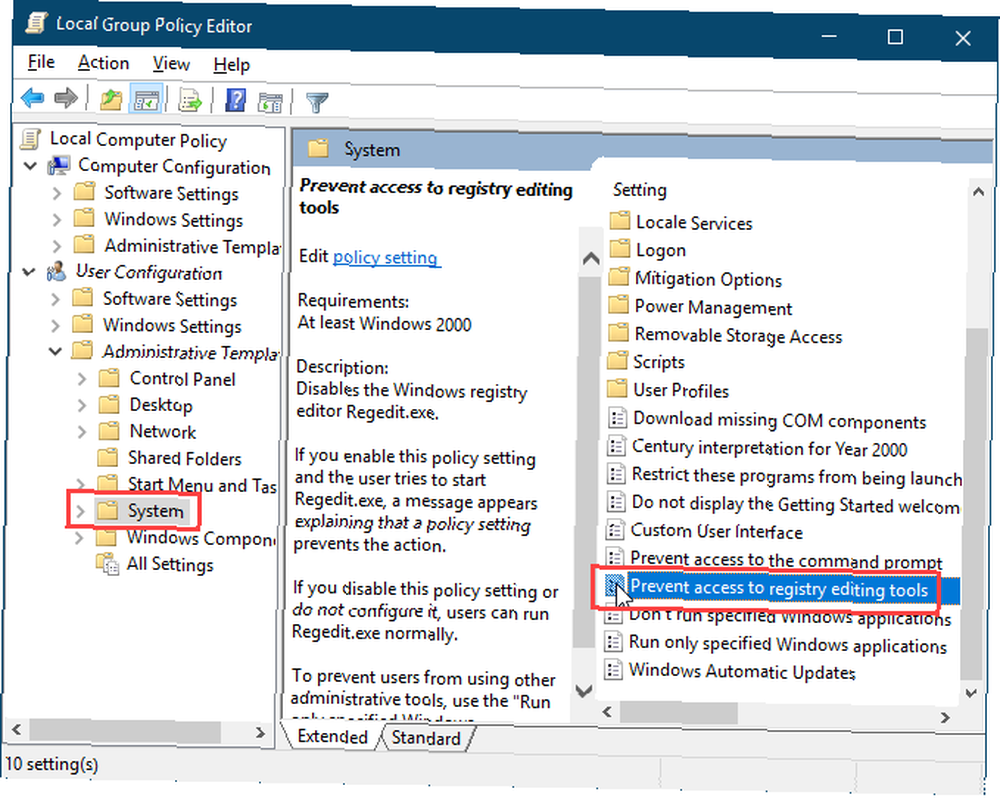
Sobre el Impedir el acceso a las herramientas de edición del registro cuadro de diálogo, seleccione Habilitado en la esquina superior izquierda y luego haz clic Okay.
Cierre el Editor de directivas de grupo local y reinicie su computadora.
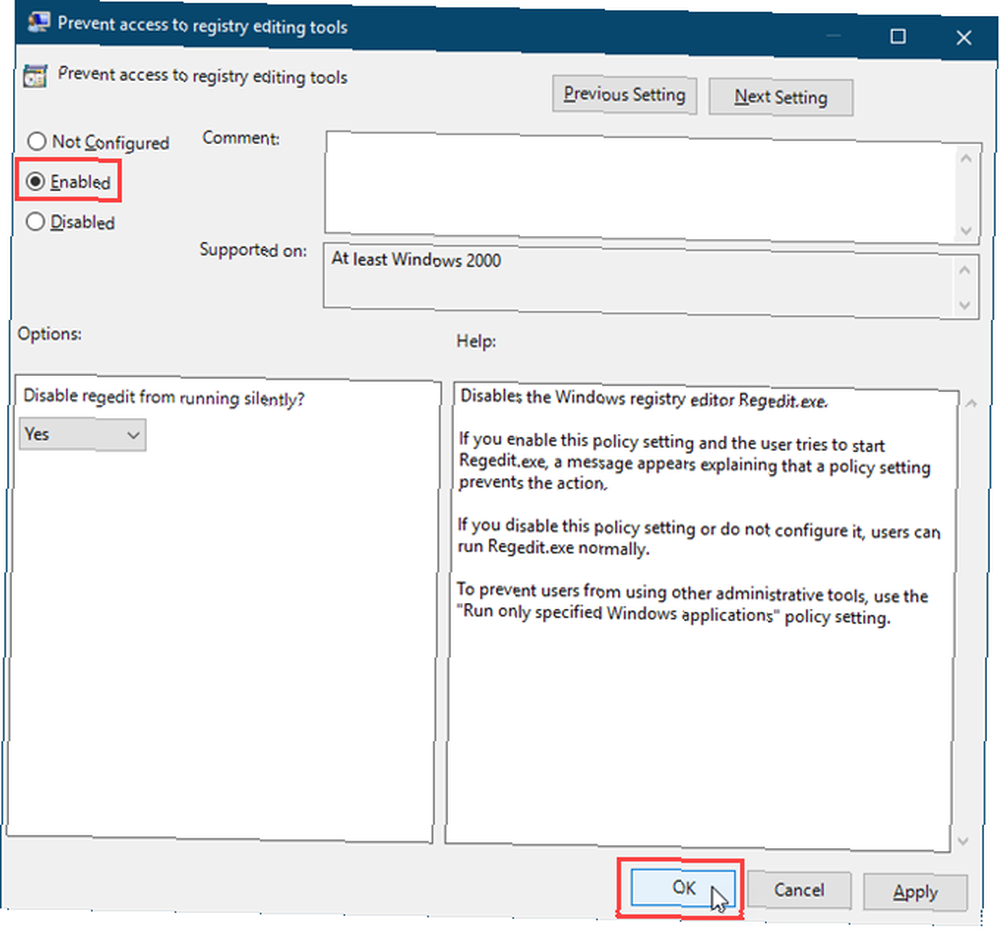
Para el usuario que desea evitar que acceda al editor del registro, asegúrese de convertir su cuenta nuevamente en una cuenta estándar. Los usuarios estándar no pueden realizar cambios en el Editor de directivas de grupo local. Reciben un mensaje de error cuando lo abren.

El Editor de directivas de grupo local todavía se abre, pero no hay configuraciones disponibles para cambiar.
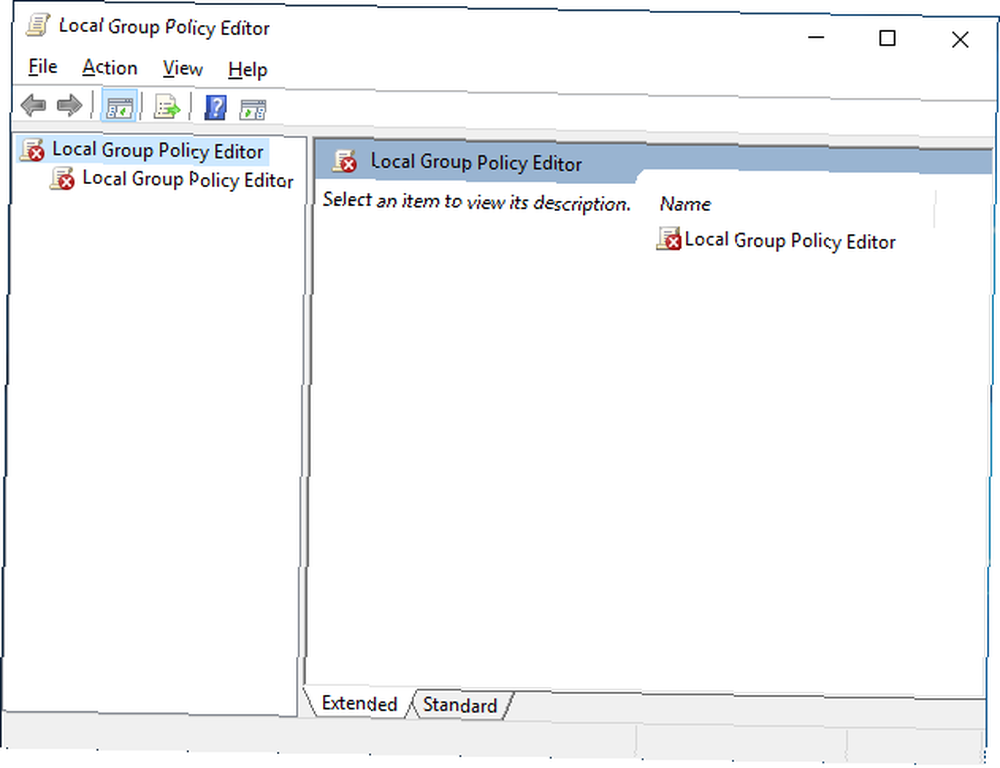
Una vez que haya deshabilitado el acceso al Editor del registro, cualquier usuario que intente acceder al Editor del registro verá el cuadro de diálogo Control de cuentas de usuario Control de cuentas de usuario y derechos de administrador en Windows 10 Control de cuentas de usuario y derechos de administrador en Windows 10 Si utiliza un administrador o una cuenta estándar de Windows, lo que importa es su nivel de seguridad de Control de cuenta de usuario. Esto es lo que necesitas saber. . Luego, aparece el siguiente mensaje de error.

Para volver a habilitar el acceso al Editor del registro, abra el Impedir el acceso a las herramientas de edición del registro configurando nuevamente en el Editor de directivas de grupo local. Seleccione cualquiera No configurado o Discapacitado sobre el Impedir el acceso a las herramientas de edición del registro caja de diálogo.
Deshabilitar el Editor del Registro (Policy Plus)
Este método es solo para usuarios de Windows 10 Home.
Windows 10 Home no incluye el Editor de directivas de grupo local. Pero si está utilizando Windows 10 Home, puede usar el programa gratuito, portátil y de código abierto Policy Plus en su lugar.
Si usa Windows 10 Pro o Enterprise, tiene acceso al Editor de directivas de grupo local. No necesita usar Policy Plus. De hecho, no deberías. El Editor de políticas de grupo local anula Policy Plus. Por lo tanto, no tiene sentido usar Policy Plus si ya tiene el Editor de políticas de grupo local.
Para usar Policy Plus, descargue el archivo EXE y ejecútelo. No se necesita instalación.
No todas las plantillas están incluidas en Policy Plus de forma predeterminada. Para descargar los archivos de política más recientes y agregarlos a Policy Plus, vaya a Ayuda> Adquirir archivos ADMX.

Aceptar el valor predeterminado Carpeta de destino y haga clic Empezar.
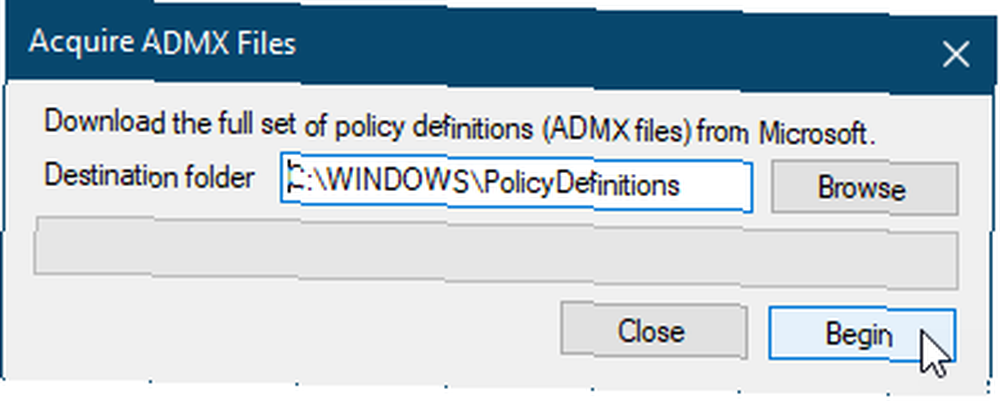
Hacer clic Sí abrir y cargar los archivos ADMX en Policy Plus.
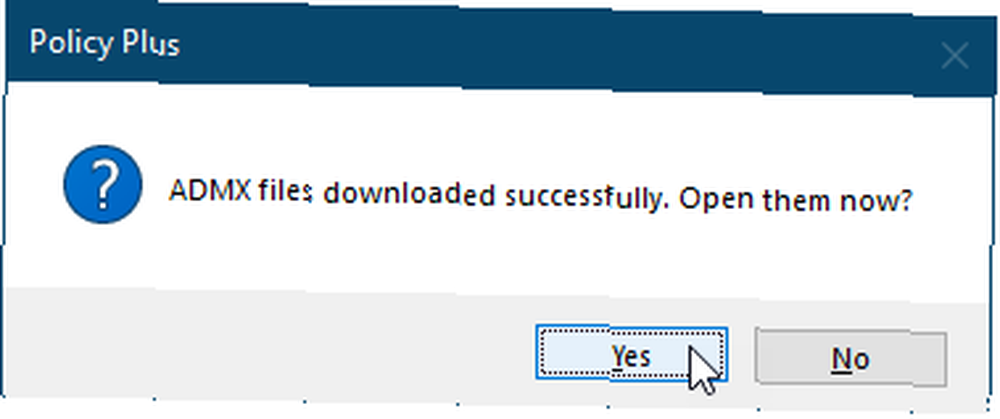
Para deshabilitar el acceso al Editor del Registro con Policy Plus, seleccione Sistema en el panel izquierdo. Luego, haga doble clic en Impedir el acceso a las herramientas de edición del registro configuración en el panel izquierdo.
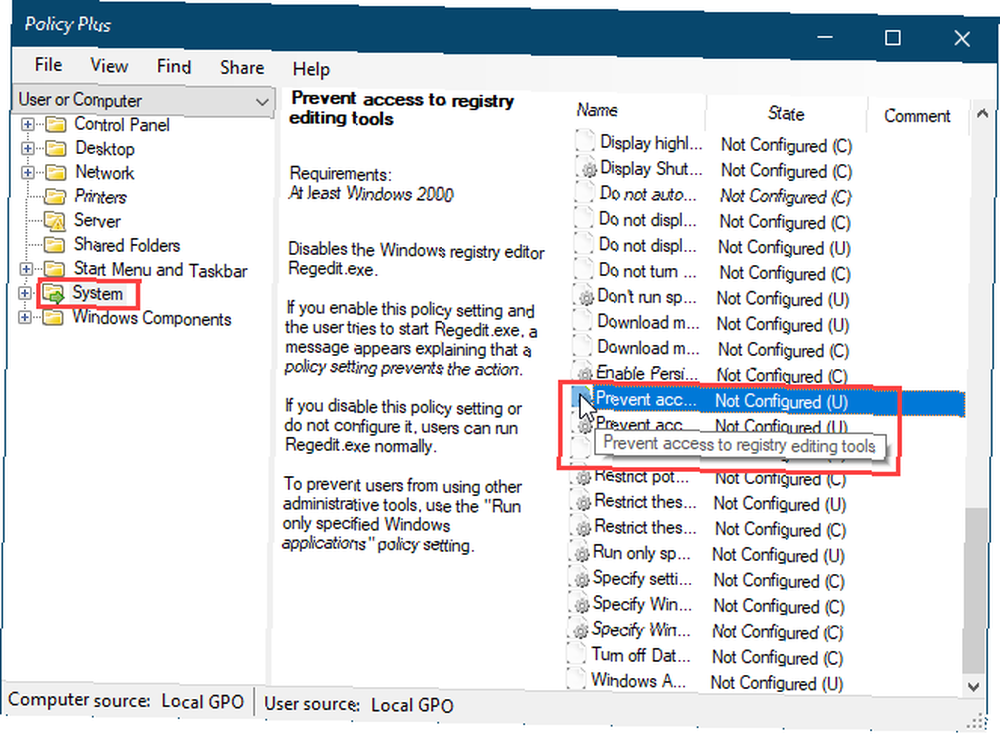
Sobre el Editar configuración de política cuadro de diálogo, seleccione Habilitado y haga clic Okay.
Es posible que deba cambiar esta configuración y reiniciar varias veces para que surta efecto.

Policy Plus también le permite buscar configuraciones por ID único, registro (buscar por ruta de acceso clave o nombre o nombre de valor) y texto (buscar en el título, descripciones y comentarios).
¡Eso es! Ahora el editor de registro debería estar restringido para la cuenta de usuario. Por supuesto, esta no es la única forma de reducir los privilegios en Windows. Vea otras formas de restringir el acceso de los usuarios bloqueando las cuentas de Windows Cómo bloquear las cuentas de usuario de Windows Cómo bloquear las cuentas de usuario de Windows Permitir que las personas usen su computadora mientras usted está fuera puede ocasionar problemas. Le mostramos cómo restringir las funciones de Windows en cuentas estándar o secundarias para que otros no puedan acceder a información confidencial.. .











